Come oscurare il testo su Discord – TechCult
Varie / / June 17, 2023
A volte le conversazioni online portano a casi in cui è necessario nascondere o censurare determinate informazioni sensibili o riservate. Discord offre molteplici funzionalità che mirano alla privacy degli utenti e al controllo sui loro contenuti condivisi. Una di queste funzionalità è la possibilità di oscurare o mascherare il testo per nasconderlo alla vista. Con questo articolo, vediamo come oscurare il testo su Discord sia sulla versione desktop che sull'app per Android.
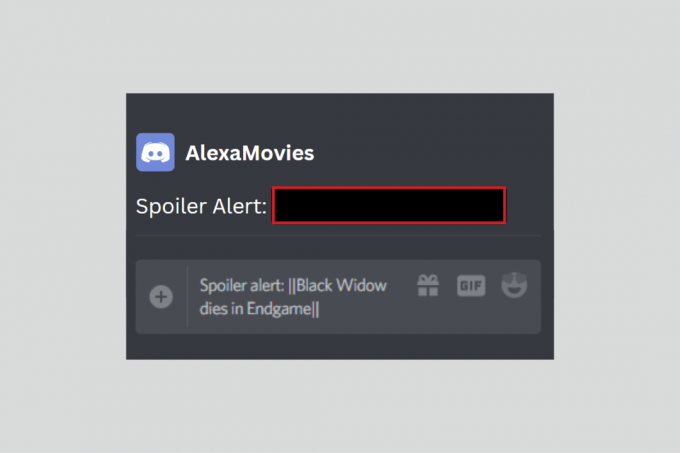
Sommario
Come oscurare il testo su Discord
Oscurare il testo ti aiuta a proteggere qualsiasi dato personale come nome, indirizzo o numero di telefono da potenziali rischi. Per qualsiasi informazione riservata, garantisce che solo i destinatari autorizzati previsti possano accedervi. Inoltre, ti aiuta anche a creare momenti divertenti e pieni di suspense durante le conversazioni.
Testo oscurato su Discord Desktop
Se usi Discordia su PC, questi sono i metodi che puoi seguire per nascondere qualsiasi forma di contenuto in un messaggio.
Metodo 1: utilizzo di barre verticali
Le barre verticali sono uno dei modi più semplici per censurare qualsiasi testo. Il destinatario può toccare e visualizzare la parte tra due barre verticali su entrambi i lati.
1. Aprire Discordia e vai in a server.
2. Clicca sul canale a cui vuoi inviare un SMS.
3. Digita il Messaggio prima e poi aggiungere|| (due barre verticali) da entrambe le parti. Per esempio., ||esempio||

4. Premere accedere inviare.
Leggi anche: Roll the Fun: come aggiungere Dice Roller a Discord
Metodo 2: aggiungi testo spoiler
Discord ha anche una funzione di spoiler per la modifica del testo che ti consente di oscurare i testi. Puoi seguire i passaggi seguenti per farlo.
1. Digitare un Messaggio nel campo di testo e selezionare il messaggio digitato utilizzando il puntatore del mouse.
Nota: Apparirà una piccola finestra pop-up, che fornisce alcune opzioni di modifica del testo. Puoi trovare l'opzione spoiler rappresentata dall'icona dell'occhio.
2. Clicca sul icona dell'occhio dal pop-up.
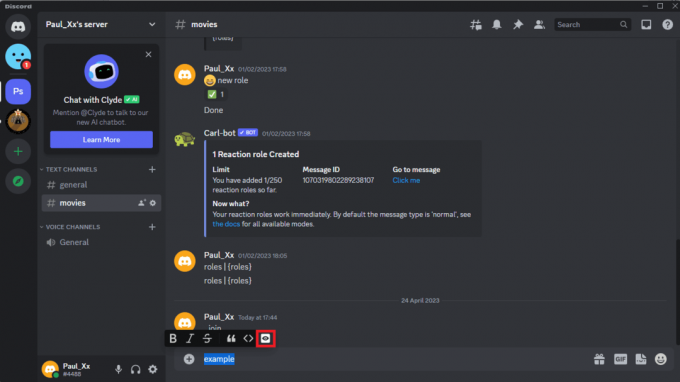
3. premi il accedere tasto per inviarlo.
Metodo 3: utilizzo del comando /spoiler
Puoi anche usare il comando /spoiler su Discord. Seguire i passaggi indicati di seguito:
1. Digita il /spoiler comando nel campo di testo e fare clic su Messaggio opzione.

2. Digita il Messaggio nel campo di testo e inviarlo.

Leggi anche: Come associare l'audio a Discord
Testo oscurato su Discord su Android
Ci sono un paio di metodi che puoi seguire per oscurare il testo su Discord sul tuo dispositivo Android.
Metodo 1: utilizzo di barre verticali
Proprio come il PC, puoi anche utilizzare le barre verticali per censurare i testi su Discord su uno smartphone. Segui i passaggi seguenti:
1. In Discordia, tocca a server e selezionare il canale.
2. Scrivi la Messaggio E aggiungi || (due barre verticali) su entrambi i lati del testo.
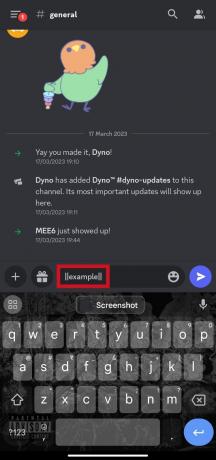
3. Tocca il pulsante freccia blu per inviarlo.
I destinatari ora possono semplicemente toccare il messaggio per rivelarlo.
Metodo 2: utilizzo del comando /spoiler
Un altro metodo consiste nell'utilizzare il comando /spoiler. Seguire i passaggi indicati di seguito:
1. Digita il /spoiler comando nel campo di testo e toccare il Messaggio opzione.
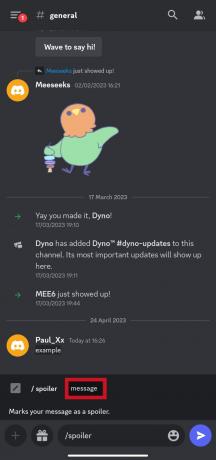
2. Digita il Messaggio nel campo di testo e Inviare Esso.
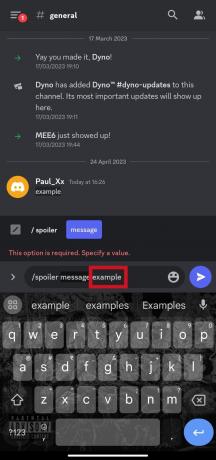
Leggi anche: Cos'è Deafen su Discord?
Domande frequenti (FAQ)
Q1. C'è un modo per rivelare il testo oscurato su Discord?
Risposta. SÌ, puoi visualizzare il testo oscurato. Per fare ciò, è sufficiente fare clic o toccare la barra nera. Il testo sarà rivelato sotto.
D2. Posso personalizzare il colore del testo oscurato su Discord?
Risposta. Sfortunatamente, Discord attualmente non ti consente di personalizzare il colore del testo oscurato. Apparirà sempre come una barra nera solida.
D3. Posso oscurare più righe di testo su Discord?
Risposta. SÌ, puoi oscurare più righe di testo. Puoi utilizzare lo stesso metodo descritto in questo articolo, ma devi inserire il comando su righe separate prima e dopo il testo.
Consigliato: Come usare FredBoat su Discord: migliora la tua esperienza musicale
Speriamo che questo articolo ti abbia aiutato a oscurare il testo su Discord. Se hai domande o suggerimenti, puoi inserirli nella sezione commenti qui sotto.
Henry è uno scrittore esperto di tecnologia con la passione di rendere accessibili ai lettori di tutti i giorni argomenti tecnologici complessi. Con oltre un decennio di esperienza nel settore tecnologico, Henry è diventato una fonte affidabile di informazioni per i suoi lettori.



